如何正确更新主板BIOS(简单易懂的教程,让你轻松升级主板BIOS)
主板BIOS(BasicInput/OutputSystem)是计算机的基本输入输出系统,它控制着计算机的启动过程和硬件设备的运作。随着技术的不断进步,更新主板BIOS能够修复一些问题,提升系统性能以及支持新的硬件设备。然而,错误的BIOS更新操作可能导致计算机无法启动或损坏主板等问题。本文将为大家详细介绍如何正确、安全地更新主板BIOS。
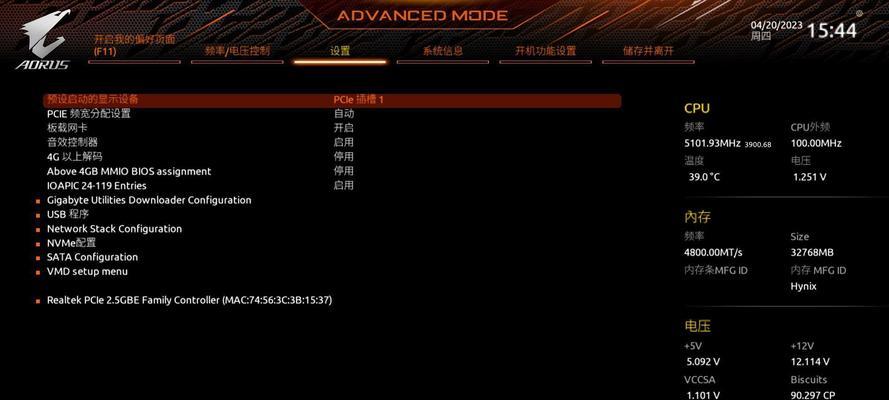
了解当前BIOS版本
在更新主板BIOS之前,第一步是了解当前的BIOS版本。打开计算机并进入BIOS设置界面(通常是按下DEL或F2键),在主板信息或系统信息中找到当前BIOS版本号,并记录下来。这个步骤非常重要,因为不同的主板厂商和型号可能需要不同的更新程序。
确认是否需要更新BIOS
在了解当前BIOS版本后,需要确定是否需要更新。通常情况下,只有在遇到系统故障、硬件不兼容或主板厂商发布了特定的更新时才需要进行BIOS更新。在主板厂商的官方网站上查找相关公告或更新说明,判断是否需要更新BIOS。
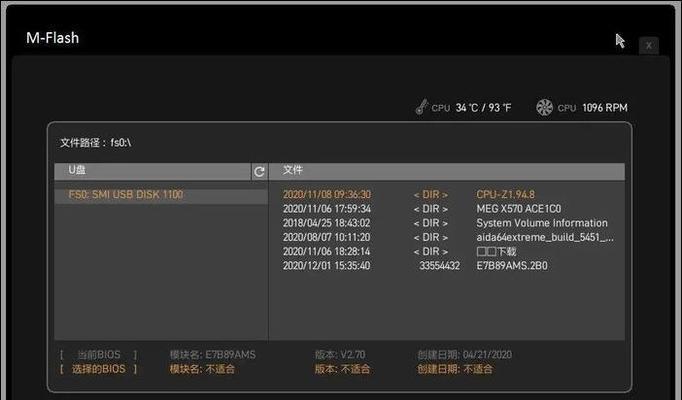
下载合适的BIOS更新程序
在确认需要更新BIOS后,前往主板厂商的官方网站下载合适的BIOS更新程序。在下载页面选择正确的主板型号和操作系统版本,然后下载最新的BIOS更新程序。确保从可靠的来源下载,以避免下载到捆绑有恶意软件的文件。
准备U盘或光盘
大多数主板都支持通过U盘或光盘进行BIOS更新。在更新之前,准备一个空白的U盘或光盘,并格式化为FAT32文件系统。将下载好的BIOS更新程序复制到U盘或光盘中,并确保文件名和路径没有错误。
备份当前BIOS设置
在更新BIOS之前,为了防止出现问题,建议备份当前的BIOS设置。在BIOS设置界面中找到“SaveCurrentSettings”或类似选项,选择将当前设置保存到U盘或光盘中。这样,在更新过程中出现问题时可以还原回之前的设置。

关闭电脑并进入BIOS更新模式
在准备好U盘或光盘后,关闭电脑并插入U盘或光盘。重新启动电脑,并按照屏幕上的提示进入BIOS设置界面。具体的进入方法可能因主板厂商和型号不同而有所差异,一般是按下特定的功能键,比如F8或F12。
选择更新BIOS
进入BIOS设置界面后,使用方向键和回车键浏览菜单,并找到“BIOSUpdate”或类似选项。选择该选项后,在弹出的界面中选择从U盘或光盘加载BIOS更新程序。
开始更新BIOS
确认已选择正确的BIOS更新程序后,开始进行BIOS更新。根据屏幕上的提示,点击“开始”或类似按钮启动更新程序。更新过程可能需要几分钟,期间请勿关闭电源或进行其他操作,以免造成不可预知的问题。
等待更新完成
在BIOS更新过程中,会显示更新进度条或百分比。耐心等待直到更新完成,期间请勿进行其他操作。一旦更新完成,计算机会自动重新启动。
恢复BIOS设置
在计算机重新启动后,进入BIOS设置界面,使用之前备份的BIOS设置文件还原当前设置。这样可以确保之前的个性化设置不会丢失。
测试系统稳定性
在更新完BIOS后,进行一些测试以确保系统的稳定性。运行一些负载较高的程序或进行一些常规操作,观察是否出现异常。如果一切正常,说明BIOS更新成功。
报告问题或反馈
如果在更新BIOS的过程中遇到问题,可以及时向主板厂商报告或提供反馈。他们可能会提供进一步的支持或解决方案。
注意事项
在更新BIOS时,需要注意以下几点:1.不要在电源不稳定的环境下进行BIOS更新;2.仅下载来自官方网站的BIOS更新程序;3.在更新过程中不要进行其他操作,包括关闭电源;4.在更新前备份重要的文件。
升级BIOS的好处
正确更新主板BIOS能够带来一些好处,例如修复一些已知的问题、提升系统稳定性和兼容性、增加新硬件设备的支持、提供更好的性能和功能等。在合适的情况下,升级BIOS是值得考虑的。
通过本文的教程,我们了解了如何正确更新主板BIOS。关键步骤包括了解当前BIOS版本、确认是否需要更新BIOS、下载合适的BIOS更新程序、准备U盘或光盘、备份当前BIOS设置、进入BIOS更新模式、选择更新BIOS、开始更新BIOS、等待更新完成、恢复BIOS设置、测试系统稳定性等。希望本文对大家在更新主板BIOS时有所帮助。













